Hauptinhalt:
![]() Über den Autor
Über den Autor
![]() Reviews und Preise
Reviews und Preise
Daten verloren nach der Formatierung des USB-Sticks
Für einen Mac-Benutzer kann es aus vielen Gründen erforderlich sein, einen Wechseldatenträger zu formatieren. Es ist notwendig, ein externes Speichergerät wie einen USB-Stick und eine Speicherkarte mit einem geeigneten Dateisystem zu formatieren, damit Mac OS X oder macOS Daten erkennen, erkennen oder lesen kann. Meistens wird die Festplattenformatierung jedoch verwendet, um Festplattenfehler zu beheben, die auf eine Beschädigung des Dateisystems, eine Virusinfektion, fehlerhafte Sektoren und andere häufige Nutzungsprobleme zurückzuführen sein können.
Mac-Benutzer formatieren einen USB-Stick, normalerweise mit dem integrierten Festplatten-Dienstprogramm, und viele Benutzer neigen dazu, ein Festplattenformatierungstool eines Drittanbieters zu verwenden. Wie bereits erwähnt, können Formatierungsweisen beabsichtigt oder unbeabsichtigt sein. Wir würden ein Backup wichtiger Daten auf dem USB-Stick erstellen, wenn wir wissen, dass diese schnelle Formatierung stattfinden wird. Handelt es sich jedoch um einen unvorsichtigen oder fehlerhaften Vorgang, werden durch die Formatierung Daten gelöscht und Sie haben nicht einmal ein Backup zur Hand.
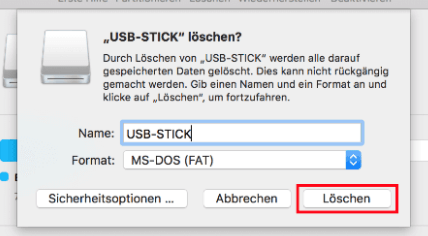
Kostenloser Download der Datenwiederherstellungssoftware für formatierte USB-Sticks
Wir verwenden gerne einen USB-Stick, um häufig verwendete Dokumente, Bilder, Filme, Musik und andere Dateitypen zu übertragen. Es ist definitiv eine katastrophale Katastrophe, eine einzelne Datei zu verlieren, ganz zu schweigen davon, dass die Formatierung den gesamten Inhalt auf einmal löschen würde. Wenn Sie einen vollständigen Datenverlust durch die Formatierung feststellen, warten Sie keine Sekunde. Finden Sie eine zuverlässige Mac-Datenwiederherstellungssoftware, um die Datenwiederherstellung so schnell wie möglich durchzuführen.
EaseUS Data Recovery Wizard gibt es sowohl als Windows- als auch als Mac-Version und dient seit über 10 Jahren weltweiten Nutzern. Es handelt sich um eine beliebte und leistungsstarke Wiederherstellungssoftware zum Wiederherstellen von über 100 Dateitypen und aktuellen Speichergeräten. Es funktioniert nahtlos sowohl auf dem älteren Betriebssystem Mac OS X als auch auf dem neueren Betriebssystem macOS. Darüber hinaus gibt es eine kostenlose Version, mit der Benutzer 2 GB-Dateien kostenlos wiederherstellen können. Bereiten Sie Ihren USB-Stick vor, installieren Sie die kostenlose Mac-Datenwiederherstellungssoftware und beginnen Sie mit der Anleitung zum Wiederherstellen von Daten vom formatierten USB-Stick. Für Windows-Benutzer folgen Sie diesem Link, um den formatierten USB-Stick wiederherzustellen.
So stellen Sie Daten von einem formatierten USB-Stick wieder her
Schritt 1. Schließen Sie Ihren USB-Stick an Ihren Mac an
Schließen Sie den USB-Stick korrekt an Ihren Mac an. Starten Sie den EaseUS Data Recovery Wizard für Mac. Beginnen Sie mit der Auswahl des USB-Sticks und klicken Sie auf „Nach verlorenen Dateien suchen“, damit die Software darauf nach verlorenen Dateien suchen kann.
Hinweis: Klicken Sie vor der Datenwiederherstellung am besten in der linken Seitenleiste auf „Festplatten-Backup“, um ein Backup Ihres USB-Sticks zu erstellen und weiteren Datenverlust zu vermeiden. Nach dem Sichern des USB-Sticks kann die Software Daten aus der Sicherung Ihres USB-Sticks wiederherstellen und Sie können den USB-Stick entfernen und erneut verwenden.

Schritt 2. Finden Sie verlorene Daten auf dem USB-Stick
Nach dem Scan werden alle Dateien im linken Bereich der Scanergebnisse angezeigt.

Schritt 3. Daten vomUSB-Stick wiederherstellen
Wählen Sie die Dateien aus, die Sie wiederherstellen möchten, und klicken Sie auf die Schaltfläche „Wiederherstellen“. Speichern Sie die wiederherstellbaren Dateien nicht auf dem USB-Stick selbst, falls die Daten überschrieben werden.

Datenwiederherstellungssoftware ist ein sehr kompetenter Helfer bei verlorenen Daten, egal ob diese formatiert, gelöscht oder irgendwo versteckt sind. Allerdings sollten Sie nicht alles auf eine Karte setzen, denn das ist zu riskant. Um wichtige digitale Daten auf einem USB-Stick, einer SD-Karte oder einer Festplatte doppelt zu schützen, benötigen Sie ein regelmäßiges Backup. Heutzutage sind Cloud-Speicher wie iCloud, Google Drive und Dropbox ein guter Ort, um Dateien zu synchronisieren und ein Backup für Apple-Benutzer aufzubewahren. Außerdem ist es auch eine gute Idee, Backups manuell über Time Machine und Mac-Backup- und Wiederherstellungssoftware von Drittanbietern zu erstellen.
Ist der Artikel hilfreich?
Updated by Katrin
Jahrgang 1990; Studierte Deutscher Philologie an SISU, China; Seit 2011 zum festen Team der EaseUS-Redaktion. Seitdem schreibte sie Ratgeber und Tipps. Zudem berichtete sie über Neues und Aufregendes aus der digitalen Technikwelt.
Bewertungen
-
EaseUS Data Recovery Wizard ist eine leistungsstarke Systemwiederherstellungs-Software, mit der Sie versehentlich gelöschte, durch Malware oder aufgrund von Partitionsverlust verlorene Dateien wiederherstellen können.
Mehr erfahren -
EaseUS Data Recovery Wizard ist das beste Programm, das wir bisher getestet haben. Er ist nicht perfekt, weil die heutige fortschrittliche Festplattentechnologie die Datenwiederherstellung schwieriger macht .
Mehr erfahren -
EaseUS Data Recovery Wizard Pro ist eines der besten Programme zur Datenwiederherstellung auf dem Markt. Es bietet Ihnen umfassenden fortschrittlichen Funktionen, z.B., Wiederherstellung formatierter Laufwerke und Reparatur beschädigter Dateien.
Mehr erfahren
Verwandete Artikel
-
Fotos sind nach dem Tahoe-Update vom Mac verschwunden! So stellen Sie sie wieder her
![author icon]() Maria/Sep 05, 2025
Maria/Sep 05, 2025 -
Wie geht Mac Dual Boot | Schritt-für-Schritt-Anleitung
![author icon]() Mako/May 27, 2025
Mako/May 27, 2025 -
So löschen Sie den Suchverlauf auf dem Mac [Chrome & Safari]
![author icon]() Maria/Sep 05, 2025
Maria/Sep 05, 2025 -
So stellen Sie verlorene Fotos nach dem macOS Sonoma-Update wieder her
![author icon]() Katrin/May 27, 2025
Katrin/May 27, 2025